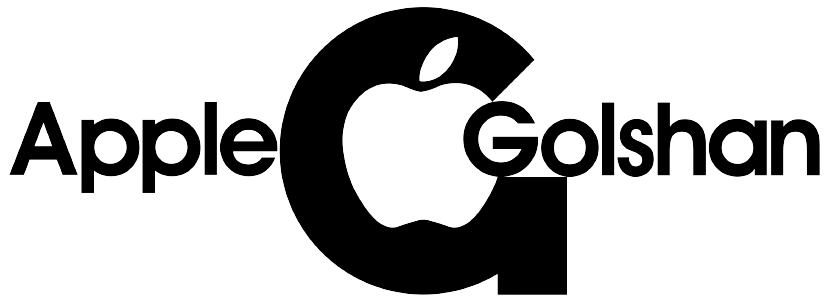-
آیفون
- آیفون 17 پرو مکس
- آیفون 17 پرو
- آیفون 17 ایر
- آیفون 17
- آیفون 16 پرو
- آیفون 16e
- آیفون 16 پلاس
- آیفون 16
- آیفون 15 پرو مکس
- آیفون 15 پرو
- آیفون 15 پلاس
- آیفون 15
- آیفون 14 پرو مکس
- آیفون 14 پرو
- آیفون 14 پلاس
- آیفون 14
- آیفون 13 پرو مکس
- آیفون 13 پرو
- آیفون 13 مینی
- آیفون 13
- آیفون 12 پرو مکس
- آیفون 12 پرو
- آیفون 12 مینی
- آیفون 12
ترفند های مخفی آیفون [قابلیت های جذاب گوشی های اپل]
![ترفند های مخفی آیفون [قابلیت های جذاب گوشی های اپل] - اپل گلشن ترفند های مخفی آیفون [قابلیت های جذاب گوشی های اپل] - اپل گلشن](https://applegolshan.com/wp-content/uploads/2023/08/4-4.webp)
گوشی های آیفون دارای قدرتمند ترین سیستم عامل جهان، یعنی ios هستند. شاید شما در طول روز استفاده های بسیار ساده ای از گوشی آیفون خود بکنید، اما بهتر است بدانید با یاد گرفتن چند ترفند ساده، می توانید به بهترین نحو از گوشی خود استفاده بهره ببرید. ما در این مقاله قصد داریم شما را با بهترین ترفندهای مخفی آیفون آشنا کنیم. برای یادگیری این ترفند ها در ادامه ی مطلب همراه ما باشید.
اپل گلشن به عنوان یکی از معتبرترین ارائه کنندگان محصولات اصلی اپل، با 4 فروشگاه رسمی، از مطمئن ترین مراکز فروش محصولات اپل و ارائه انواع خدمات مربوط به این برند در ایران می باشد. سایت اپل گلشن با فراهم کردن امکان خرید، بررسی و مقایسه اینترنتی، قابلیت ها را گسترش داده و دسترسی را برای تمامی طرفداران اپل در سراسر ایران ممکن ساخته است. جهت اطلاعات بیشتر و تماس با کارشناسان خبره این مجموعه می توانید به صفحه تماس با ما مراجعه نمایید.
آیفون | اپل واچ | مک بوک پرو، آیپد | آی مک | ایرپاد | مک بوک ایر
آنچه خواهید خواند:
دارک مد آیفون (Dark mode)
گاهی اوقات به خصوص در هنگام شب یا در محیط های تاریک ممکن است نور زیاد یا صفحه ی بک گراند سفید گوشی، چشمان شما را اذیت کند. در این مواقع می توانید به راحتی گوشی خود را در حالت دارک مد قرار دهید تا تمام بخش ها به رنگ سیاه تبدیل شوند. برای فعال کردن این مورد مراحل زیر را انجام دهید:
- وارد تنطیمات گوشی آیفون خود شوید.
- بر روی گزینه ی Display & Brightness ضربه بزنید.
- در بالای صفحه گزینه ی روشن و تاریک را مشاهده می کنید.
- با انتخاب گزینه ی Dark، گوشی در حالت تاریک یا همان دارک مد قرار می گیرد.
همچنین می توانید برای این قابلیت محدوده ی زمانی تعریف کنید که در تایم های خاصی فعال و غیر فعال شود. برای این کار می توانید از قسمت Schedual محدوده ی زمانی مورد نظر خود را تعریف کنید.
آیفون 13 | آیفون 13 مینی | آیفون 13 پرو | آیفون 13 پرو مکس | آیفون 12 مینی | آیفون 12 | آیفون 12 پرو | آیفون 12 پرو مکس
![ترفند های مخفی آیفون [قابلیت های جذاب گوشی های اپل] - اپل گلشن dark mode iphone](https://applegolshan.com/wp-content/uploads/2023/08/Screen-Shot-2019-07-29-at-10.36.09-AM-scaled.webp)
تماس تصویری با گوشی آیفون
این قابلیت برای گوشی هایی است که دارای نسخه ی ios13 و بالاتر از آن هستند و کاربران گوشی های آیفون می توانند به راحتی با یکدیگر تماس تصویری برقرار نمایند. جالب است که در این تماس های تصویری، 32 کاربر می توانند با یکدیگر مکالمه کنند. برای برقراری تماس تصویری با آیفون می توانید از برنامه FaceTime استفاده کنید.
راهنمای کامل عکاسی با آیفون + 0 تا 100 ترفندهای حرفه ای
![ترفند های مخفی آیفون [قابلیت های جذاب گوشی های اپل] - اپل گلشن vedio call iphone](https://applegolshan.com/wp-content/uploads/2023/08/messenger-video-calling.webp)
صدا زدن یا تگ کردن کسی در چت ها
شما می توانید در نسخه ی جدید ios، در چت های گروهی imessage با تایپ کردن@ و سپس آیدی شخص مورد نظر، او را صدا بزنید. با این کار پیام مربوط به آن شخص ارسال می شود و در بین دیگر پیام های گروه گم نمی شود.
اپل واچ سری 7 | اپل واچ سری 6 | اپل واچ سری 5 | اپل واچ سری SE
![ترفند های مخفی آیفون [قابلیت های جذاب گوشی های اپل] - اپل گلشن imessage](https://applegolshan.com/wp-content/uploads/2023/08/imessage-ios14.webp)
تعویض مرورگر پش فرض آیفون
در نسخه های ios14 و بعد از آن امکان این وجود دارد که از طریق تنظیمات می توانید برنامهی ایمیل و مرورگر خود را به هر برنامه ی دلخواه دیگری تغییر دهید. از این رو دیگر اجباری برای استفاده ی کاربر از سافاری و برنامهی Apple mail وجود ندارد.
انتقال موزیک و ویدئو از کامپیوتر به آیفون
![ترفند های مخفی آیفون [قابلیت های جذاب گوشی های اپل] - اپل گلشن تغییر مرورگر آیفون](https://applegolshan.com/wp-content/uploads/2023/08/change-default-browser-iphone-1-644e7678370d0344b41ea100.webp)
رد کردن تماس ها در گوشی آیفون با Remind Me Later
ممکن است برای شما هم اتفاق افتاده باشد که بعد از رد کردن تماس دوستانتان فراموش کنید که با آن ها تماس بگیرید. از این رو ios در نسخه های جدیدش قابلیت هایی را ارائه داده که می تواند این مشکل را حل کند. برای استفاده از این قابلیت هنگامی که شخصی با شما تماس می گیرد، در صفحه ی تماس بر روی گزینه ی Remind me later ضربه بزنید. با این کار گوشی آیفون به شما یادآوری می کند که با شخصی که نتوانستید جواب تماسش را بدهید، تماس بگیرید.
اپل ایرپاد نسل سوم سفید | اپل ایرپاد پرو سفید | اپل ایرپاد نسل دو سفید
![ترفند های مخفی آیفون [قابلیت های جذاب گوشی های اپل] - اپل گلشن رد کردن تماس ها در گوشی آیفون با Remind Me Later](https://applegolshan.com/wp-content/uploads/2023/08/4-4.webp)
روشن کردن حالت کم مصرف آیفون
زمانی که گوشی آیفون به شما هشدار می دهد که شارژ باطری شما 20 درصد است و باید هر چه زودتر گوشی را به شارژر متصل کنید، توصیه می شود که گوشی خود را در حالت Low Power Mode قرار دهید. برای فعال کردن این قابلیت مراحل زیر را انجام دهید:
- وارد تنظیمات گوشی آیفون خود شوید.
- بر روی گزینه ی Battery ضربه بزنید.
- در صفحه ی باز شده بر روی گزینه ی Low Power Mode ضربه بزنید.
آموزش کار با اپلیکیشن Shortcuts + عکس مراحل
![ترفند های مخفی آیفون [قابلیت های جذاب گوشی های اپل] - اپل گلشن روشن کردن حالت کم مصرف](https://applegolshan.com/wp-content/uploads/2023/08/8628wvxit.webp)
تایپ یک دستی آیفون
یکی از ترفند های آیفون که موجب استفاده ی راحت تر شما از این گوشی ها می شود، قابلیت تایپ یک دستی است. این قابلیت برای کاربران گوشی های بزرگ تر آیفون نظیر مدل های پلاس یا پرومکس بسیار کاربردی است. برای فعال کردن این قابلیت باید مراحل زیر را انجام دهید:
- ابتدا از منو آیفون خود وارد تنظیمات شوید.
- وارد بخش General شوید.
- بر روی گزینه ی Keyboards ضربه بزنید.
- گزینه ی One-Handed Keyboard را فعال کنید.
آیمک 24 اینچ 2021 اپل با تراشه M1 | آیمک 21.5 اینچ 2020 اپل | آیمک 27 اینچ 2020 اپل | آیمک 27 اینچ 2019 اپل | آیمک 21.5 اینچ 2019 اپل
![ترفند های مخفی آیفون [قابلیت های جذاب گوشی های اپل] - اپل گلشن تایپ یک دستی آیفون](https://applegolshan.com/wp-content/uploads/2023/08/enable-one-handed-typing-your-iphones-stock-keyboard.1280x600.webp)
پنهان کردن برنامه ها در آیفون
اگر از آن دسته افرادی هستید که نمی خواهید صفحه ی هوم گوشی شما شلوغ باشد، می توانید با استفاده از این قابلیت، بدون حذف کردن برنامه ها، آن ها را هاید یا پنهان کنید. برای پنهان کردن برنامه های بی استفاده یا کم استفاده باید مراحل زیر را طی کنید:
- برنامه ی مورد نظر را از قسمت App Library یا با جستجو پیدا کنید.
- دست خود را روی آیکون برنامه نگهدارید.
- دکمه ی ضربدر را بزنید.
- گزینه ی Move to App Library را انتخاب کنید.
مقایسه گوشی های آیفون سری 13 [iPhone 13 vs iPhone 13 Pro]
![ترفند های مخفی آیفون [قابلیت های جذاب گوشی های اپل] - اپل گلشن پنهان کردن برنامه ها در آیفون](https://applegolshan.com/wp-content/uploads/2023/08/Enable-Content-Privacy-Restrictions-in-iOS-12-on-iPhone-or-iPad-2.webp)
خالی کردن رم و رفع کندی گوشی آیفون
گاهی ممکن است احساس کنید گوشی آیفون شما کند و آهسته کار می کند، برای رفع این مشکل می توانید مراحل زیر را انجام دهید:
- دکمه ی پاور را نگهدارید.
- سپس دکمه ی هوم را نگهدارید.
این کار باعث می شود که RAM گوشی آیفون شما خالی شود و سرعت آن تا حدودی نسبت به قبل افزایش یابد.
بند اپل واچ | قاب و کاور | کیف و کوله | کابل و آداپتور | داک و استند | اسپیکر و ساندبار | هدفون و هندزفری | محافظ صفحه نمایش | پاور بانک | هارد و فلش مموری | دوربین و عکاسی | هوشمند سازی منزل | بازی و سرگرمی | سلامت و ورزش | موس و کیبورد | برند ها و محصولات دیگر
![ترفند های مخفی آیفون [قابلیت های جذاب گوشی های اپل] - اپل گلشن خالی کردن رم و رفع کندی گوشی آیفون](https://applegolshan.com/wp-content/uploads/2023/08/Clear-iPhone-cache.1-1.webp)
استفاده از گوشی آیفون به عنوان ذره بین
شما می توانید از گوشی آیفون خود به عنوان ذره بین استفاده کنید. این ترفند برای افرادی که نمی توانند مطالب ریز را بخوانند و دسترسی به عینک یا ذره بین برای آن ها دشوار است می تواند بسیار کارآمد باشد. برای استفاده از این قابلیت مراحل زیر را انجام دهید:
- به تنظیمات گوشی آیفون خود بروید.
- روی گزینه ی Accessibility ضربه بزنید.
- گزینه ی Magnifier را فعال کنید.
بعد ار انجام این مراحل اگر سه بار روی دکمه ی هوم ضربه بزنید، دوربین گوشی آیفون شما به عنوان یک ذره بین، عمل خواهد کرد.
![ترفند های مخفی آیفون [قابلیت های جذاب گوشی های اپل] - اپل گلشن استفاده از گوشی آیفون به عنوان ذره بین](https://applegolshan.com/wp-content/uploads/2023/08/%D8%B0%D8%B1%D9%87-%D8%A8%DB%8C%D9%86-%D8%A2%DB%8C%D9%81%D9%88%D9%86.png)
بازیابی رمز عبور گوشی آیفون با سیری (siri)
سیری علاوه بر برقراری تماس، قابلیت های دیگری را نیز پشتیبانی می کند. یکی دیگر از قابلیت های سیری بازیابی رمز عبور شماست. برای این کار باید مراحل زیر را طی کنید:
- ابتدا به سیری بگویید: Hey Siri, show me my passwords
- با این کار به قسمت Passwords & Accounts در تنظیمات گوشی خود منتقل می شوید.
- در این مرحله برای شناسایی رمزهای عبور ذخیره شده باید احراز هویت شوید و سپس سیری به شما برای بازیابی رمز عبورتان کمک خواهد کرد.
علاوه بر این شما می توانید برای یافتن رمز عبور برنامه هایتان نیز از سیری استفاده کنید. برای استفاده از این قابلیت باید به سیری بگویید Hey Siri, show me my Facebook password تا با این کار سیری شما را برای یافتن پسوردتان راهنمایی کند.
اپل آیدی + ساخت و خرید اپل آیدی
![ترفند های مخفی آیفون [قابلیت های جذاب گوشی های اپل] - اپل گلشن بازیابی رمز عبور گوشی آیفون با سیری (siri)](https://applegolshan.com/wp-content/uploads/2023/08/siri.webp)
اضافه کردن توضیحات به عکس ها و فیلم ها در آیفون
برای نوشتن شرح عکس یا ویدیویی که میگیرید، کافی است انگشت خود را روی یک تصویر یا ویدیو به بالا بکشید، روی فیلد «Add a Caption» ضربه بزنید و عنوان یا کلمه کلیدی خود را بنویسید و پس از اتمام کار، به طور خودکار در عکسهای iCloud ذخیره میشود. میتوانید بعداً با تایپ عنوان یا کلمه کلیدی در پنجره جستجوی آیفون خود، تصویر را پیدا کنید.
اگر گوشی آیفون خیس شد چه باید کرد؟ [آموزش خشک کردن آیفون آب خورده]
![ترفند های مخفی آیفون [قابلیت های جذاب گوشی های اپل] - اپل گلشن اضافه کردن توضیحات به عکس ها و فیلم ها در آیفون](https://applegolshan.com/wp-content/uploads/2023/08/Add-Captions-to-Photos-and-Videos-on-iPhone-and-iPad-2.webp)
پاسخ دادن پیام ها در گروه به صورت تکی
با ضربه زدن و نگه داشتن پیامی که می خواهید به آن پاسخ دهید و انتخاب «reply» در منوی گزینه ها و سپس تایپ و ارسال پیام، به پیام های خاصی در یک گروه پاسخ دهید.
خرید انواع گوشی های آیفون از معتبرترین نمایندگی اپل در ایران
![ترفند های مخفی آیفون [قابلیت های جذاب گوشی های اپل] - اپل گلشن پاسخ دادن پیام ها در گروه به صورت تکی](https://applegolshan.com/wp-content/uploads/2023/08/1-1-1.webp)
افزودن ویجت ها به صفحه اصلی
میتوانید در گوشی آیفون خود برنامه های مورد علاقه تان، مانند Weather، Reminders و Apple News را در یک نگاه ببینید. کافی است ویجت ها را از نمای امروز روی صفحه اصلی خود بکشید و رها کنید یا از منوی ویرایش صفحه اصلی ویجت ها را اضافه کنید.
آیفون 14 [مشخصات iPhone 14 | تاریخ عرضه] + قیمت
![ترفند های مخفی آیفون [قابلیت های جذاب گوشی های اپل] - اپل گلشن افزودن ویجت ها به صفحه اصلی](https://applegolshan.com/wp-content/uploads/2023/08/219248.webp)
دسترسی سریع به برنامه ها در آیفون
همانطور که از طریق App Library یا ابزار جستجوی پیش فرض برنامه ها را جستجو می کنید، تلفن شما بهترین تطابق را پیش بینی می کند و آن را در بالای نتایج قرار می دهد. اگر این همان برنامه ای است که می خواهید، می توانید بلافاصله با ضربه زدن روی «GO» روی صفحه کلید، آن را باز کنید.
- بهترین بازی های IOS آی او اس برای تابستان 2022 (دیدگاه کاربران)
- مک بوک پرو 2021 “14 و 16 اینچ” + [مشخصات/خرید/قیمت]
- اپل تی وی (Apple TV) چیست؟ [نقد و بررسی + ویژگی ها]
![ترفند های مخفی آیفون [قابلیت های جذاب گوشی های اپل] - اپل گلشن دسترسی سریع به برنامه ها در آیفون](https://applegolshan.com/wp-content/uploads/2023/08/49250-96360-howtotoggle-privacy-xl.webp)
جستجو در وب بدون نیاز به مرورگر
برای جستجوی آنلاین چیزی نیازی به باز کردن سافاری یا مرورگر وب دیگری نیست. در عوض، انگشت خود را به سمت چپ بکشید تا پنجره جستجو باز شود، عبارات جستجو را تایپ کنید و نتایج را مستقیماً از صفحه باز کنید.
- بازیابی اطلاعات آیفون [ریکاوری عکس/فیلم/ویس پاک شده]
- انتقال “موزیک” و “ویدئو” از کامپیوتر به آیفون [معرفی بهترین راه ها برای کاربران ایرانی]
- حالت فوکوس Focus آیفون [0 تا 100 تنظیمات] + نحوه ایجاد/حذف | فعال/غیرفعال
![ترفند های مخفی آیفون [قابلیت های جذاب گوشی های اپل] - اپل گلشن جستجو در وب بدون نیاز به مرورگر](https://applegolshan.com/wp-content/uploads/2023/08/Use-Quick-Website-Search-in-Safari-on-iPhone-and-iPad-anarmag-1.webp)
شارژ سریع تر آیفون
برای شارژ کردن سریع آیفون، هنگام شارژ، حالت هواپیما را روشن کنید. انجام این کار باعث توقف موقت نویز پسزمینه تلفن شما میشود (مانند اعلانهای مبتنی بر وب و رومینگ GPS)، که باعث میشود باتری در هنگام شارژ شدن خالی شود.
راهنمای خرید آیپد (iPad) تبلت های اپل
![ترفند های مخفی آیفون [قابلیت های جذاب گوشی های اپل] - اپل گلشن شارژ سریع تر آیفون](https://applegolshan.com/wp-content/uploads/2023/08/2018-03-10-15.51.20-1.webp)
پیدا کردن سریع وبسایت ها در آیفون
هنگام مرور وب، با تایپ آدرس در Safari و سپس نگه داشتن نماد نقطه روی صفحه کلید تلفن خود، یک میانبر انتخاب کنید تا لیستی از انتهای URL ظاهر شود. گزینه ها از پسوندهای استاندارد (.com و .net) تا پسوندهای غیر معمول (.edu و .gov) متغیر است.
خرید انواع اپل واچ (ساعت های هوشمند اپل)
![ترفند های مخفی آیفون [قابلیت های جذاب گوشی های اپل] - اپل گلشن پیدا کردن سریع وبسایت ها در آیفون](https://applegolshan.com/wp-content/uploads/2023/08/Turn-On-or-Off-Quick-Website-Search-in-Safari-on-iPhone-and-iPad-anarmag-1.webp)
استفاده ی بیشتر از فضای ذخیره سازی آیفون
آیا می خواهید از فضای ذخیره سازی آیفون خود نهایت استفاده را ببرید؟ رم گوشی خود را پاک کنید، که باعث کاهش فضایی که ممکن است برنامه های شما اشغال کنند، می شود. اگر یک آیفون قدیمی با دکمه هوم دارید، این کار سریع و ساده است: فقط دکمه پاور را نگه دارید، صبر کنید تا گزینه اسلاید کردن و خاموش کردن گوشی خود را ببینید و سپس دکمه home را نگه دارید.
برای آیفون های جدیدتر با Face ID، یک مرحله اضافه وجود دارد. ابتدا Assistive Touch را در تنظیمات با رفتن به Accessibility، پایین رفتن روی Touch و تغییر دادن Assistive Touch فعال کنید. در مرحله بعد، دکمه پاور و افزایش صدا را نگه دارید تا گزینه اسلاید کردن و خاموش کردن گوشی را مشاهده کنید. روی نماد Assistive Touch (یک دایره خاکستری) ضربه بزنید، سپس دکمه “home” را نگه دارید. اگر همچنان به فضای بیشتری نیاز دارید، سعی کنید آیفون خود را به تنظیمات کارخانه بازنشانی کنید.
بهترین مرکز تعمیرات محصولات اپل + لیست قیمت ها
![ترفند های مخفی آیفون [قابلیت های جذاب گوشی های اپل] - اپل گلشن استفاده ی بیشتر از فضای ذخیره سازی آیفون](https://applegolshan.com/wp-content/uploads/2023/08/SS1-2.webp)
تصحیح اشتباهات سیری در آیفون
اگر سیری چیزی را اشتباه میگوید، مانند نام یا آدرس، او را با پاسخ به این جمله تصحیح کنید: « That’s not how you pronounc…» و سیری پاسخ صحیح ر از شما می خواهد. هنگامی که عبارت درست را به او گفتید، سیری آن را برای شما تکرار خواهد کرد تا مطمئن شود که آن را تصحیح کرده است.
بند اپل واچ | قاب و کاور | کیف و کوله | کابل و آداپتور | داک و استند | اسپیکر و ساندبار | هدفون و هندزفری | محافظ صفحه نمایش | پاور بانک | هارد و فلش مموری | دوربین و عکاسی | هوشمند سازی منزل | بازی و سرگرمی |